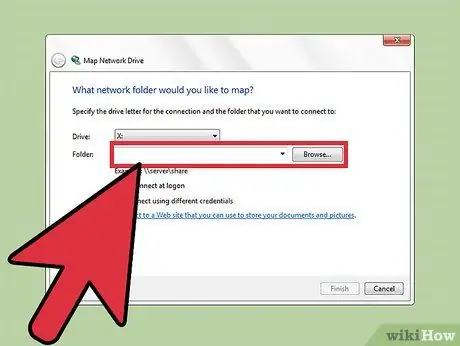- Forfatter Jason Gerald [email protected].
- Public 2024-01-11 03:47.
- Sist endret 2025-01-23 12:42.
Lei av å måtte bla gjennom lange katalogadresser? Det er en måte du kan følge for å tilordne en stasjonsbokstav til en katalogadresse. På den måten trenger du ikke bruke mye tid på å få tilgang til ofte åpne mapper. For eksempel kan du tilordne en lang katalogadresse som D: / Documents / Via / Vallen til stasjonsbokstaven "X".
Steg
Metode 1 av 2: Bruke kommandoprompt
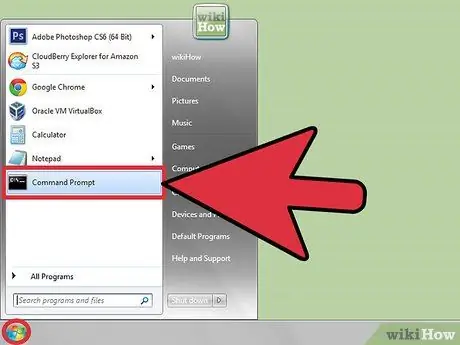
Trinn 1. Åpne et kommandoprompt -vindu
I Windows Vista eller Windows 7, åpne kommandoprompt som en vanlig bruker, ikke som administrator. Årsaken vil bli forklart senere.
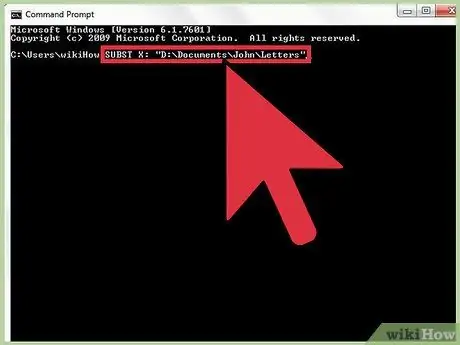
Trinn 2. Bruk SUBST -kommandoen for å tilordne ønsket mappe til en stasjonsbokstav
For eksempel: SUBST X: "D: / Documents / Via / Vallen".
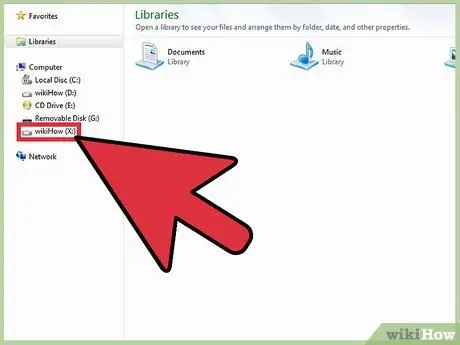
Trinn 3. Åpne et nytt Windows Utforsker -vindu for å åpne det
Du kan se stasjonsbokstaven du nettopp har opprettet (f.eks. "X"). Med den stasjonen får du direkte tilgang til den kartlagte mappen.
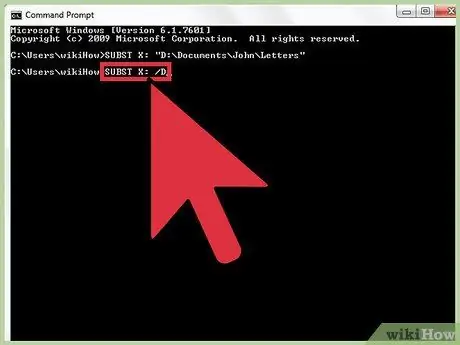
Trinn 4. Skriv inn SUBST X:
/D for å fjerne kartleggingen på stasjonsbokstaven som tidligere ble opprettet.
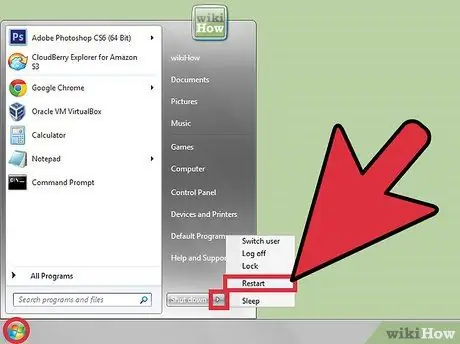
Trinn 5. Alle tilordnede stasjonsbokstaver blir slettet eller tilbakestilt når du starter datamaskinen på nytt
For å tilordne mapper automatisk når datamaskinen starter, skriver du inn SUBST -kommandoen i en batchfil, og deretter lagrer du filen i "Autostart" -mappen i "Start" -menyen. Mer avanserte brukere kan dra nytte av funksjonen Task Scheduler i Windows, men hvordan du bruker den, blir ikke diskutert i denne artikkelen.
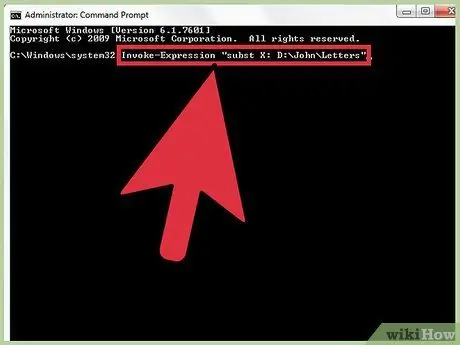
Trinn 6. Utfør SUBST -kommandoen gjennom kommandogenerator -kontoen
Denne kartleggingen er bare opprettet for brukere som opprinnelig angav SUBST -kommandoen. Hvis du er logget på "Via" -kontoen og åpner kommandoprompt som "Administrator" for å kjøre SUBST -kommandoen, vil ikke "Via" -kontoen kunne se de tilordnede stasjonsbokstavene. Dette skjedde fordi kartleggingen ble opprettet for "Administrator" -kontoen, og ikke "Via". Derfor må du åpne kommandoprompt som en vanlig bruker på Windows Vista og Windows 7. Når du bruker funksjonen Oppgaveplanlegger, må du igjen kontrollere at kommandoen kjøres for den vanlige brukerkontoen.
Metode 2 av 2: Via “Min datamaskin” -knappen (grafisk metode på Windows)
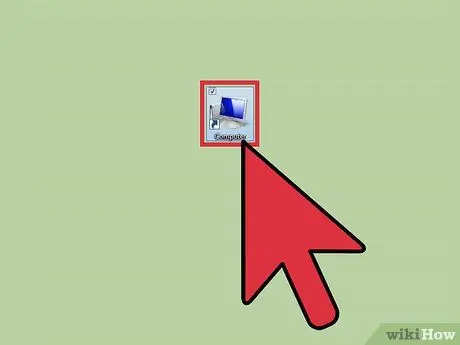
Trinn 1. Åpne “Min datamaskin” fra skrivebordet på datamaskinen
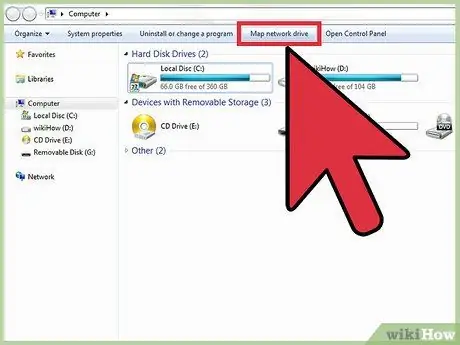
Trinn 2. Klikk på "Kart nettverksstasjon" på "Verktøy" -menyen
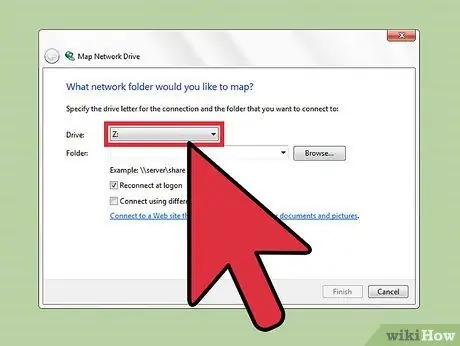
Trinn 3. Velg stasjonsbokstaven du vil kartlegge med ønsket mappe i "Disk" -kolonnen
Du kan gi denne tilordnede stasjonen et nytt navn etter den.